category
tags
type
slug
summary
status
date
icon
password
🤔前言
我的MacBook(操作系统BigSur 11.5.2)是可以直接通过WIFI局域网连接到打印机的.(打印机型号:BrotherMFC-J3530DW)
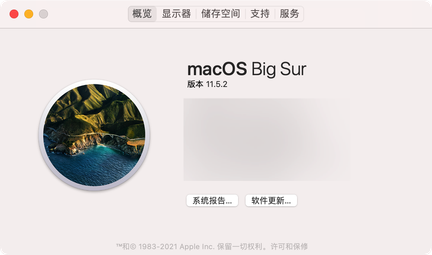
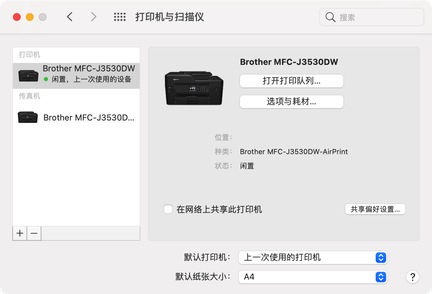
连接方式也很简单,确保电脑与打印机在同一个网络,在系统偏好设置→打印机与扫描仪中点击左侧列表下的+按钮添加新的打印机
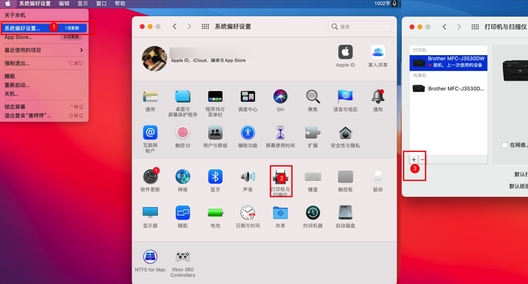
选中网络中搜索到的打印机添加即可:
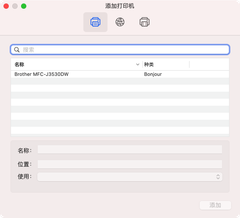
- 连接好后进行打印
我这里使用系统自带的’预览’软件打开了一个pdf文档
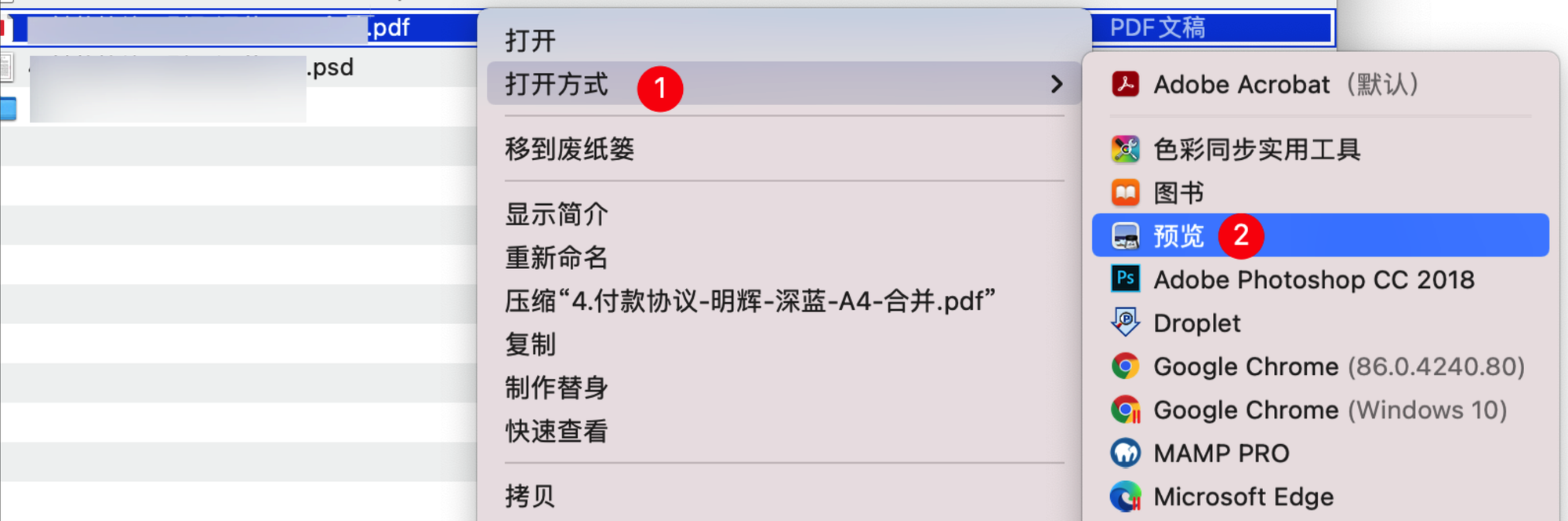
之后在文件菜单中选择,打印,并在弹出菜单中选择打印即可。
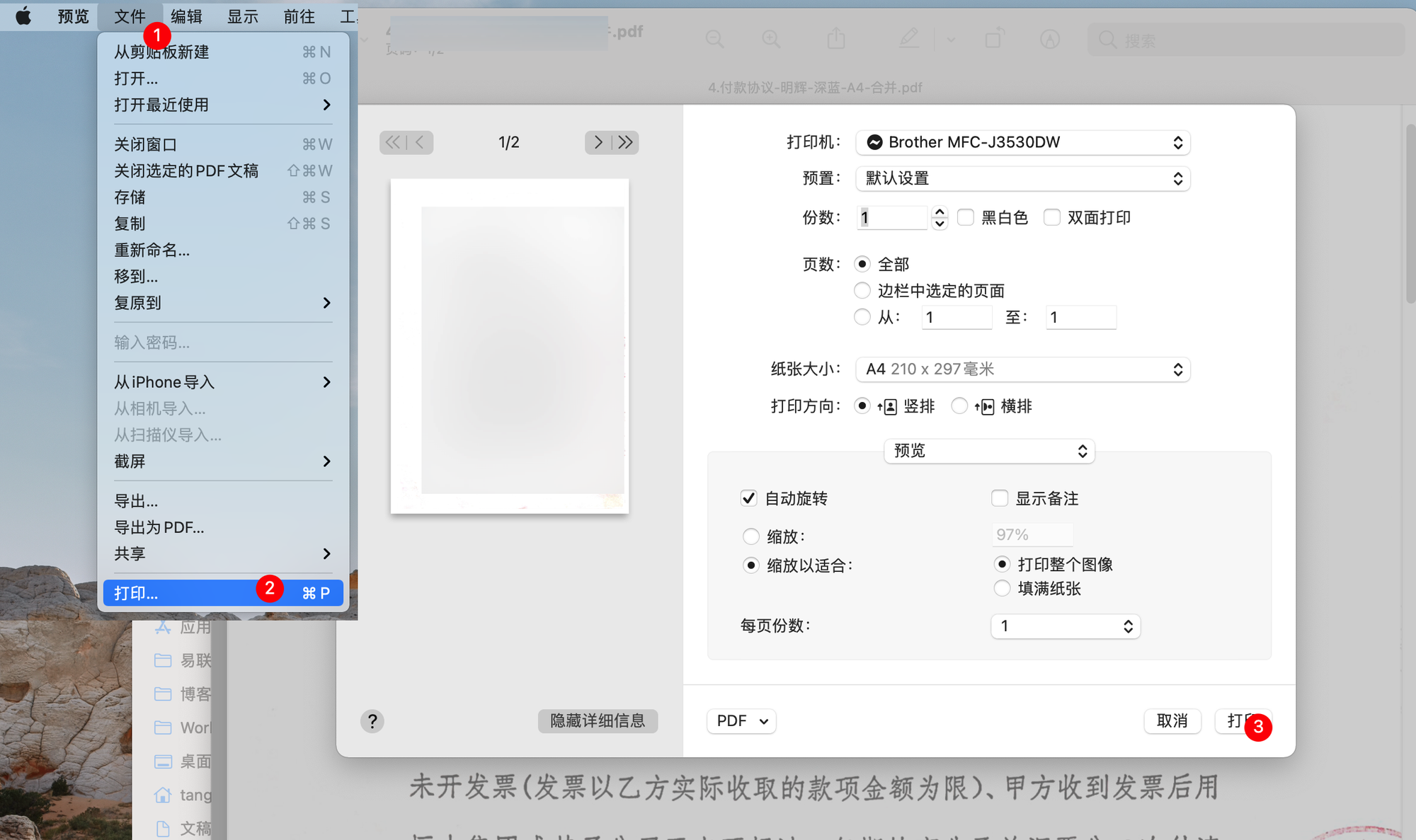
屏幕上会弹出打印的工作队列,等待打印完成,这里会偶尔提示正在查找打印机、连接不上打印机、或者显示脱机等等。这个可能是打印机卡顿或者网络问题造成,我的解决方法是点击暂停,然后过一会再点击重新开始即可。
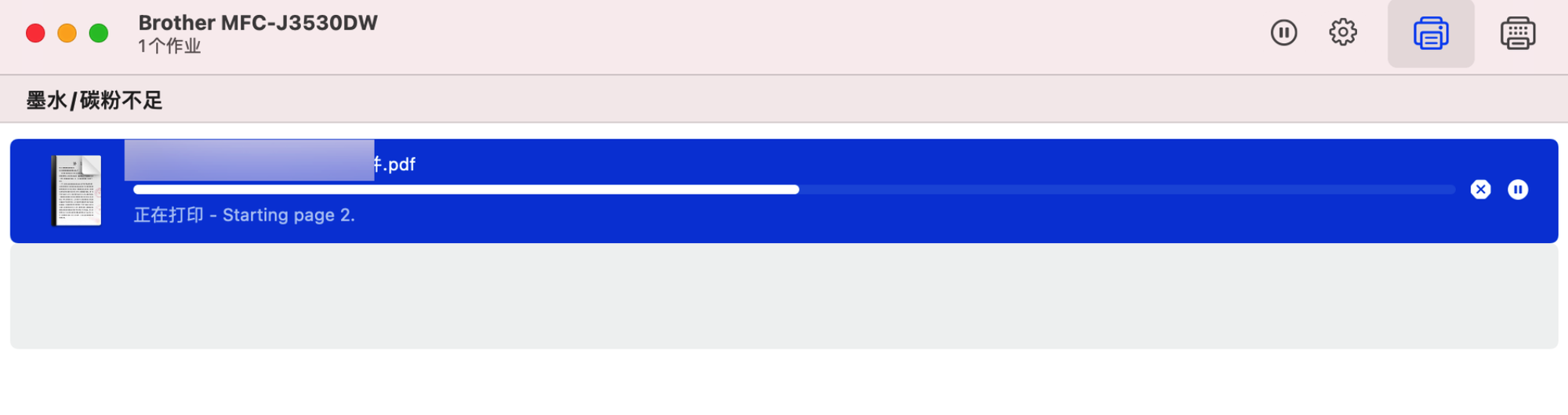
尴尬发生
然而,我要打印的文章需要铺满整个打印纸,而打印出的内容始终会有一个边距留白,试遍打印机的每个选项都没有用。
网上查了一下,据说打印机是有一个可打印区域的概念,也就是说只有这个区域内才能打印内容。。。
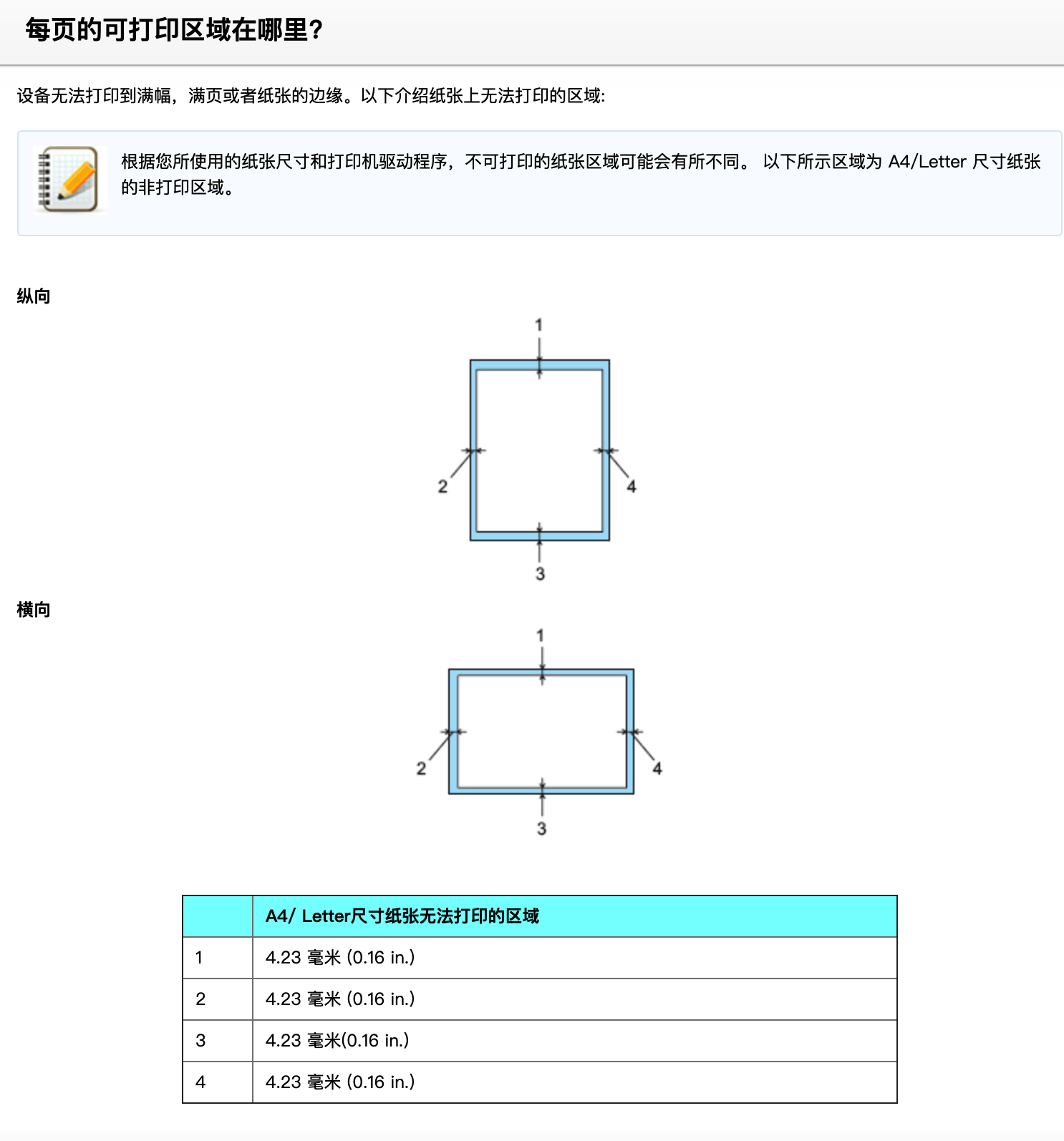
📝解决满幅打印
这里我进行了相关资料的查阅。
打印机说明
首先是这台打印机的官方说明书:
官方内容明确说明该打印机是支持满幅打印的
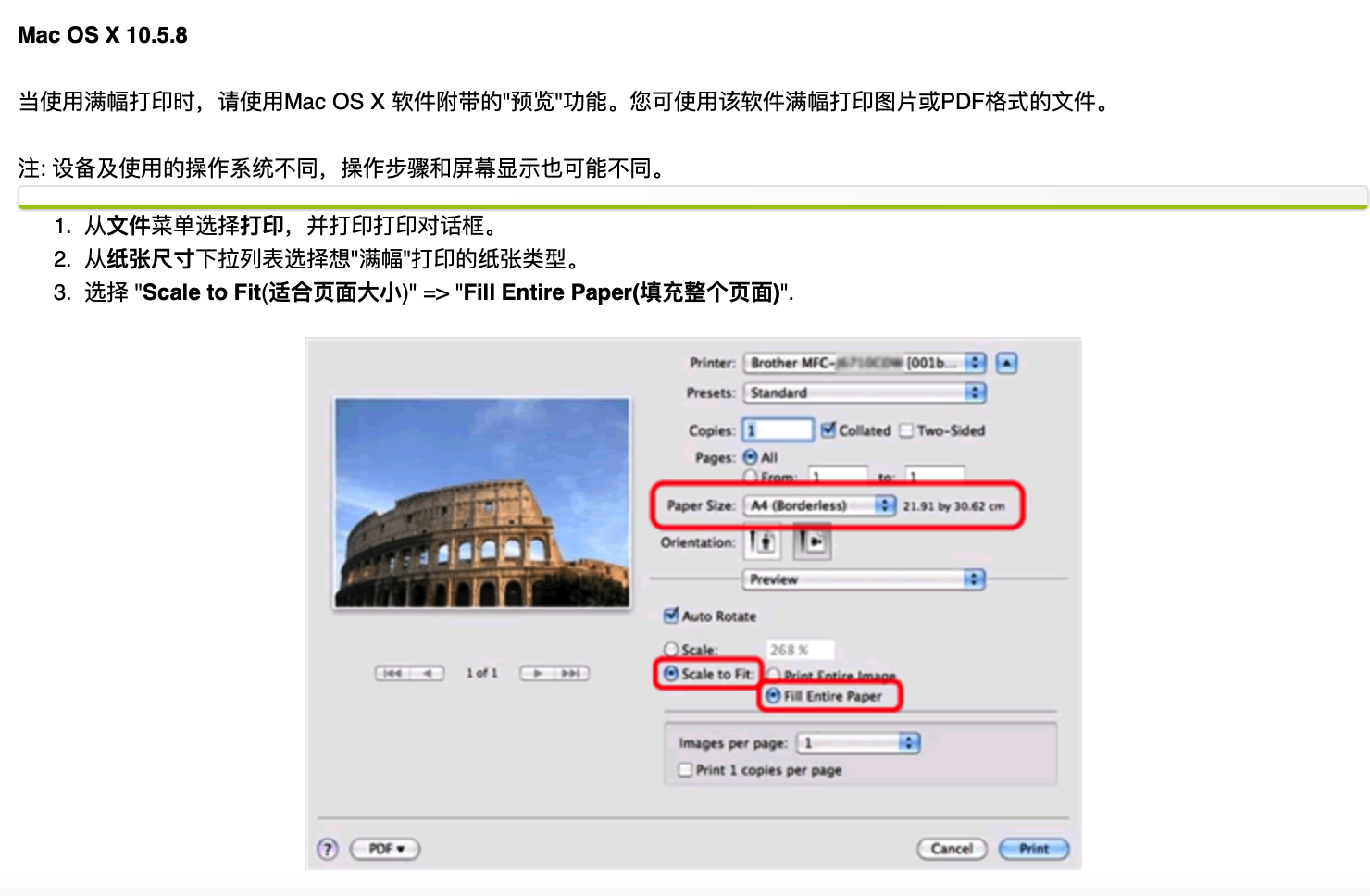
MacOS的系统说明
根据官方说明,我推断出,想要满幅打印出纸张的关键点在于纸张大小这个设置选项中。
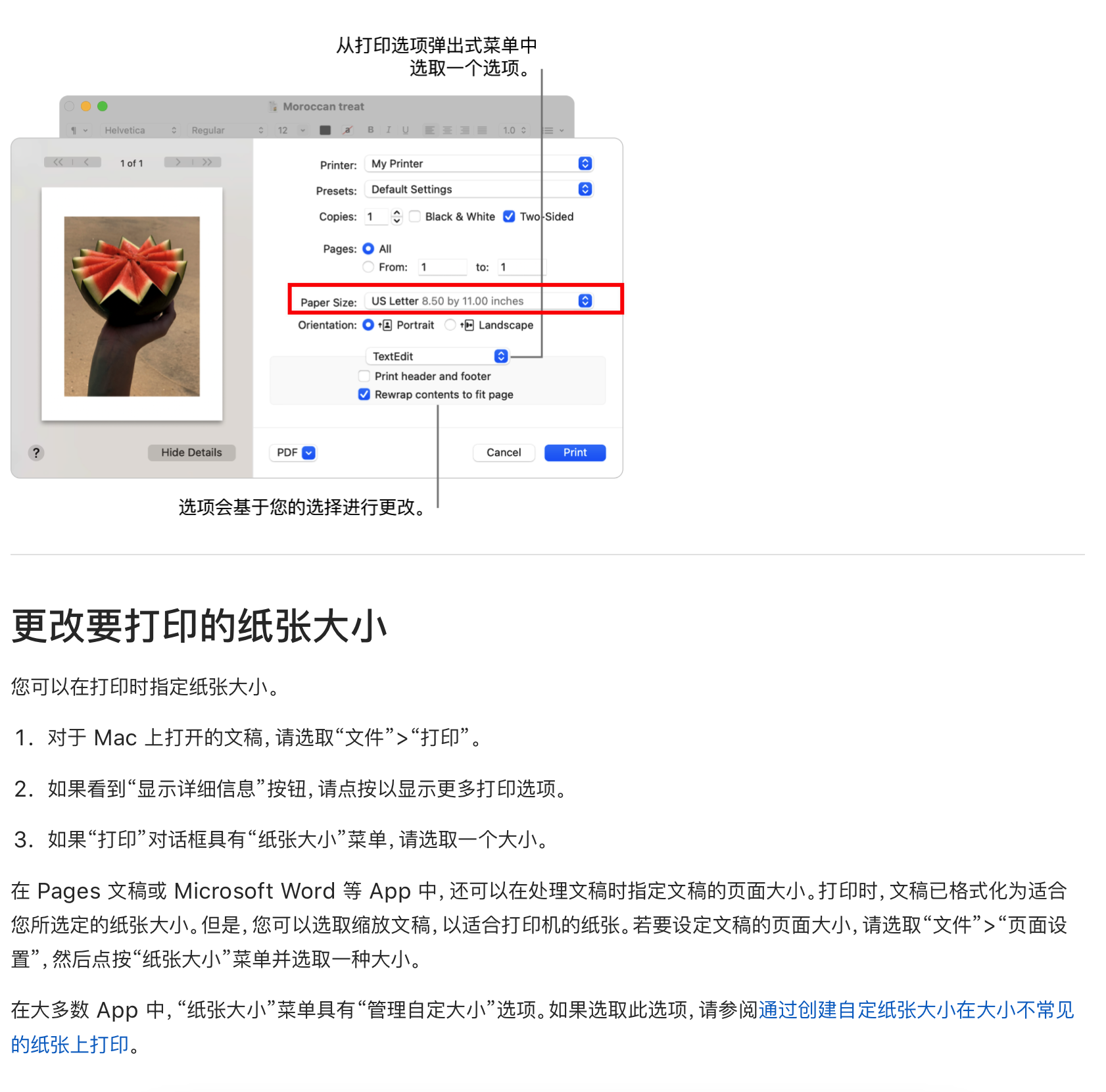
设置无边框的纸张
果不其然,我在纸张大小中,找到了这个尺寸A4,无边框,并且在下方的预览选项中,将缩放调整为铺满整个纸张。
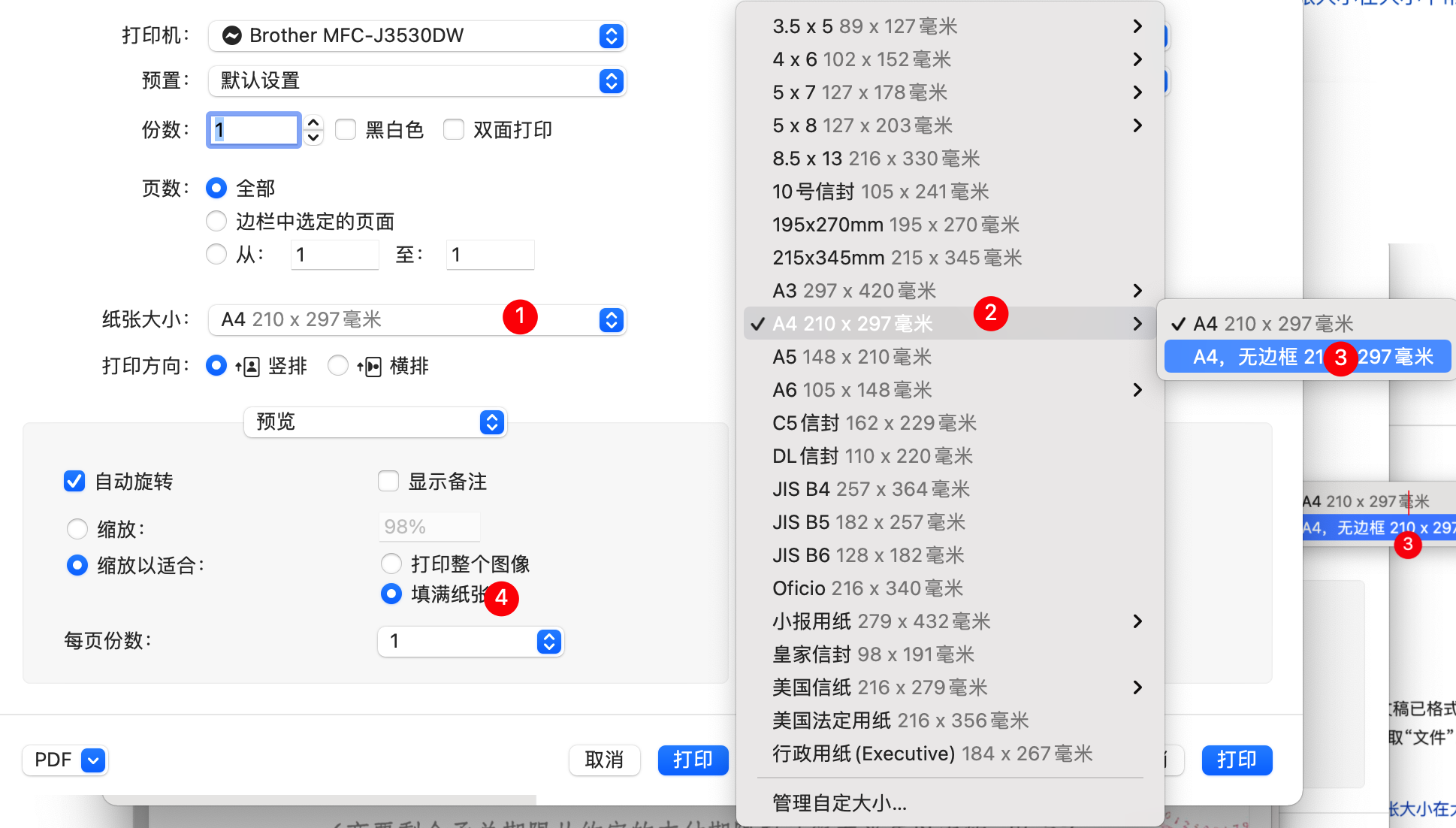
🤗结束
点击打印!大功告成!!这时候打印出的纸张内容是铺满整页纸的,没有留白。
照片和其它文档都可以用这种方式打印。
扩展-Windows系统
我的Windos系统操作系统是win10,用默认的MicrosoftEdge浏览器打开PDF后,高级设置中的纸张种类很少,并没有A4无边框的选项,也没有铺满整页纸。如何满幅打印还有待研究。
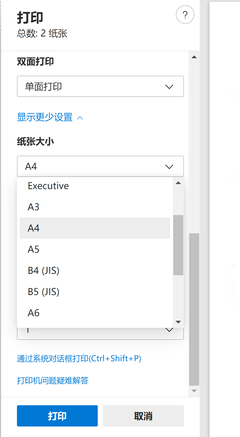
Loading...








